Il est souvent important d’enregistrer les courriels et leurs pièces jointes dans des fichiers PDF. Parfois pour une découverte légale et parfois à des fins d’archivage ou de sauvegarde, il est nécessaire d’enregistrer l’e-mail au format PDF.
Voyons comment convertir des messages électroniques en fichiers PDF.
Enregistrer le courrier Gmail au format PDF
- Ouvrez Gmail et connectez-vous à votre compte.
- Ouvrez le message que vous souhaitez enregistrer au format PDF.
- Dans le courrier, cliquez sur l’icône d’impression
 dans le coin supérieur droit de la fenêtre.
dans le coin supérieur droit de la fenêtre.
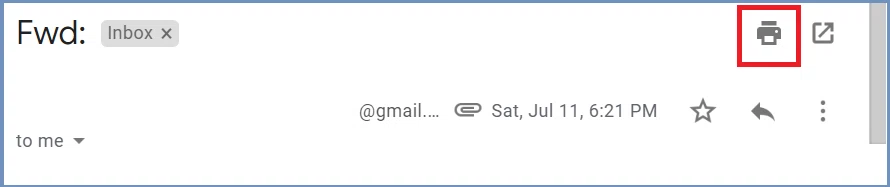
- Une nouvelle boîte de dialogue d’impression s’ouvre. Dans la section Destination, choisissez "Enregistrer en PDF" dans la liste déroulante puis cliquez sur le bouton Enregistrer.
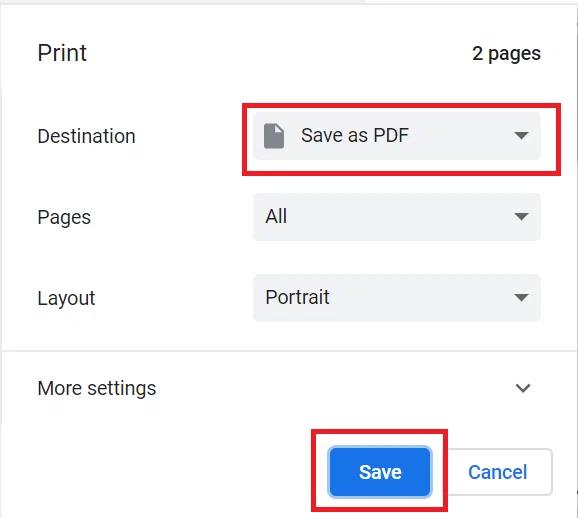
- Lorsque vous cliquez sur le bouton Enregistrer, une boîte de dialogue Enregistrer sous s’ouvre. Définissez le nom et l’emplacement pour enregistrer le fichier PDF, puis cliquez sur le bouton Enregistrer.
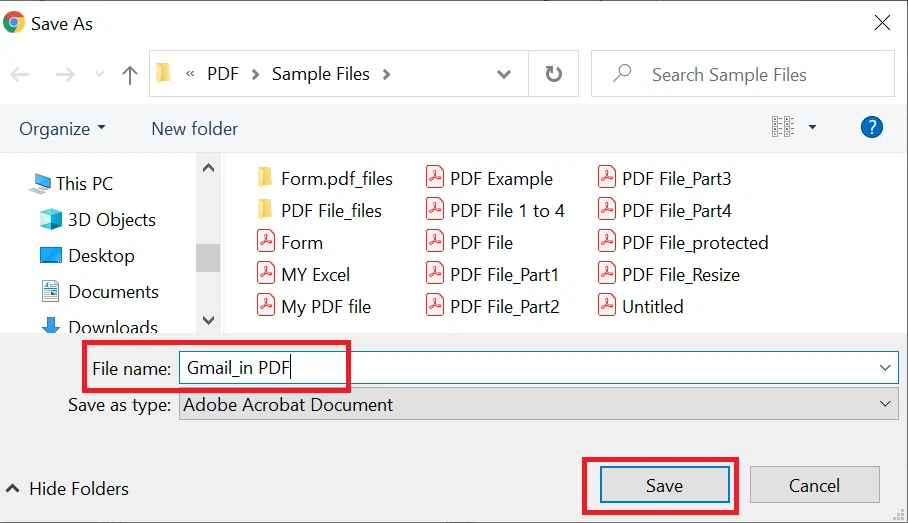
- Votre courrier (au format PDF) sera téléchargé sur votre système informatique.
Comment enregistrer les messages de ton email sous format PDF
Enregistrer le courrier Outlook en PDF
Il existe de nombreuses façons d’enregistrer le courrier Outlook au format PDF. Voyons-les une par une :
Utiliser le pilote d’impression au format PDF de Microsoft
- Ouvrez Outlook et sélectionnez le courrier que vous souhaitez enregistrer au format PDF.
- Allez dans le menu Fichier dans le coin supérieur gauche de la fenêtre.
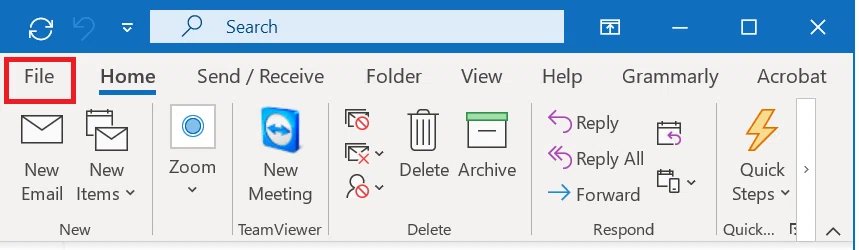
- Dans le menu Fichier, choisissez Imprimer et sélectionnez l’option "Microsoft Print to PDF".
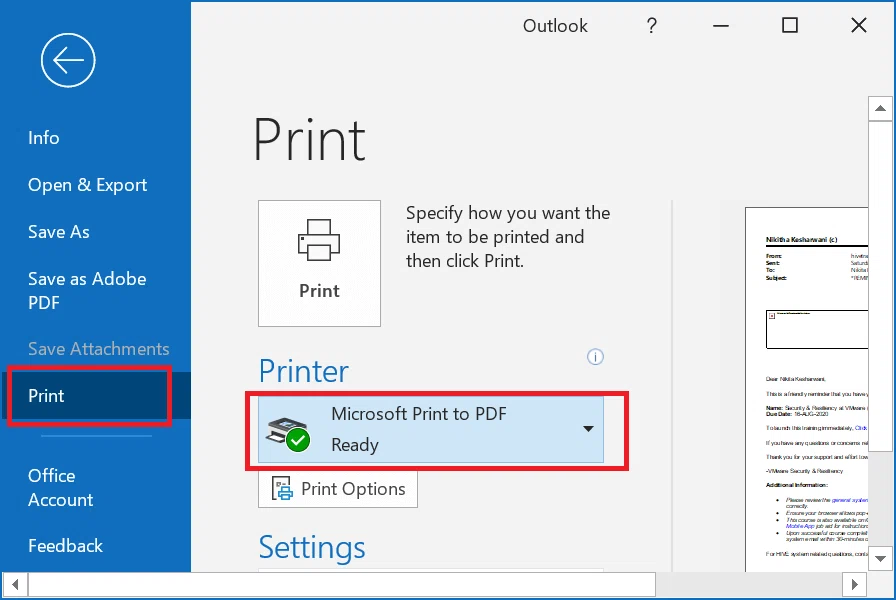
- Cliquez sur le bouton Imprimer.
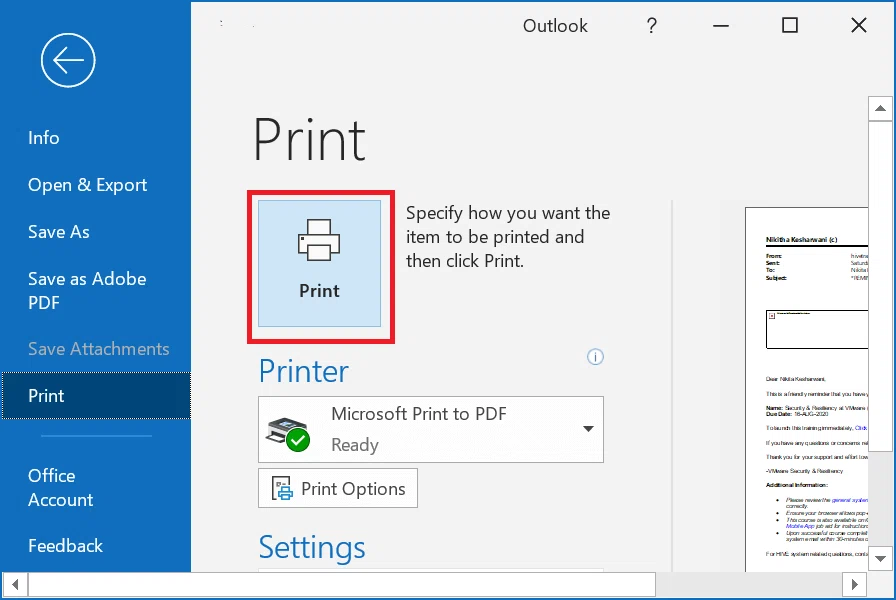
- Une boîte de dialogue Enregistrer sous s’ouvre, définissez le nom et l’emplacement pour enregistrer le PDF. Enfin, cliquez sur le bouton Enregistrer.
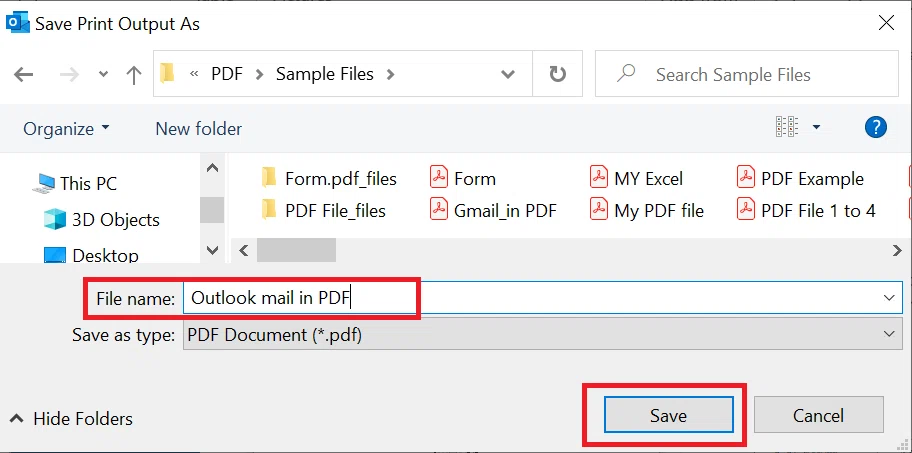
- Votre courrier sera enregistré au format PDF.
Utiliser le module complémentaire Adobe Acrobat pour Outlook
Pour utiliser cette fonctionnalité, vous devez acheter Adobe Acrobat DC. Une fois que vous aurez installé Adobe Acrobat, vous obtiendrez le module complémentaire Outlook.
- Ouvrez Outlook et sélectionnez le courrier que vous souhaitez enregistrer au format PDF.
- Maintenant, sélectionnez Acrobat -> Messages sélectionnés et choisissez ensuite de créer un nouveau PDF.
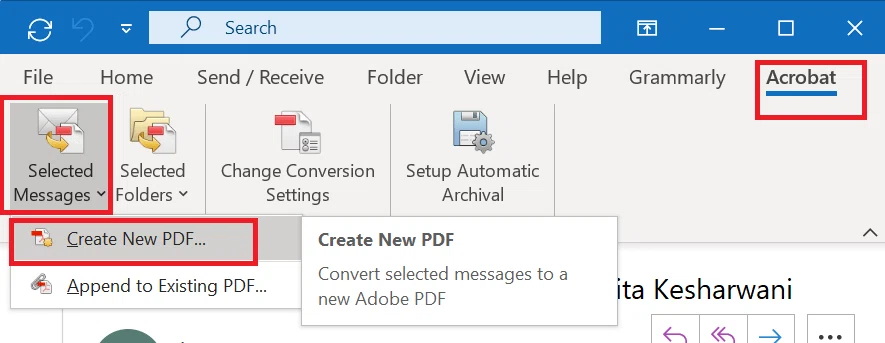
- Une boîte de dialogue Enregistrer sous s’ouvre. Définissez le nom et l’emplacement pour enregistrer le PDF, puis cliquez sur le bouton Enregistrer.
- Votre courrier sera enregistré au format PDF.
 dans le coin supérieur droit de la fenêtre.
dans le coin supérieur droit de la fenêtre.